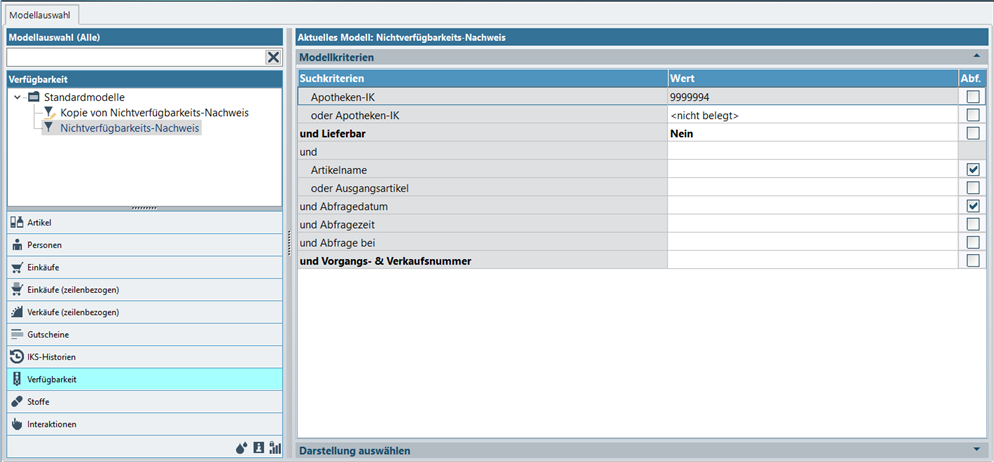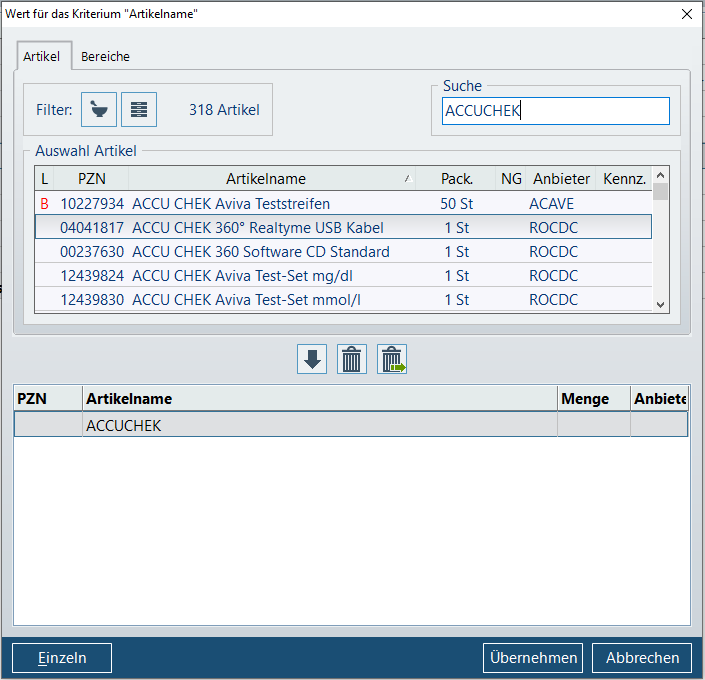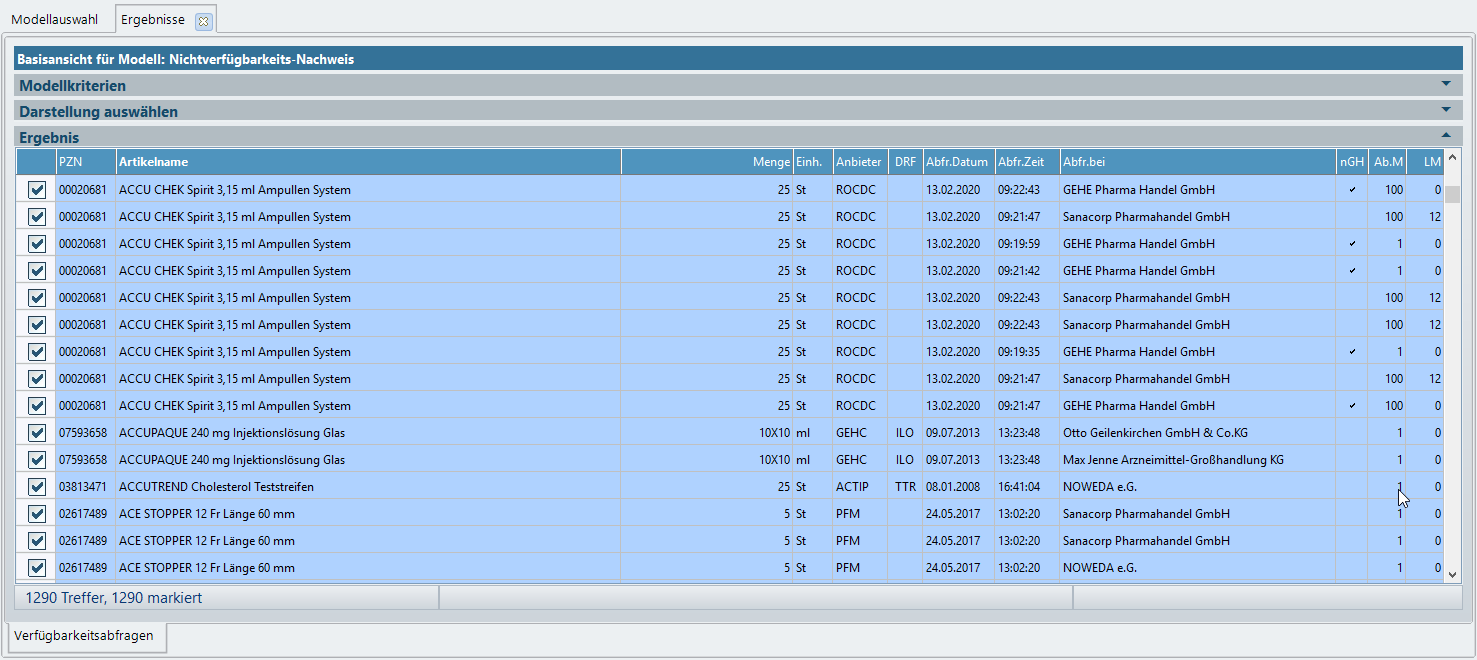Auswertung zurückliegender Warenverfügbarkeitsabfragen: Unterschied zwischen den Versionen
| (34 dazwischenliegende Versionen desselben Benutzers werden nicht angezeigt) | |||
| Zeile 1: | Zeile 1: | ||
| − | <div class="mw-parser-output"><div class="mw-parser-output"><div class="mw-parser-output"><div class="mw-parser-output"><div class="mw-parser-output"><div class="mw-parser-output"><div class="mw-parser-output"><div class="mw-parser-output"><div class="mw-parser-output"><div class="mw-parser-output"><div class="mw-parser-output"><div class="mw-parser-output"><div class="mw-parser-output"><div class="mw-parser-output"><div class="mw-parser-output"> | + | <div class="mw-parser-output"><div class="mw-parser-output"><div class="mw-parser-output"><div class="mw-parser-output"><div class="mw-parser-output"><div class="mw-parser-output"><div class="mw-parser-output"><div class="mw-parser-output"><div class="mw-parser-output"><div class="mw-parser-output"><div class="mw-parser-output"><div class="mw-parser-output"><div class="mw-parser-output"><div class="mw-parser-output"><div class="mw-parser-output"><div class="mw-parser-output"><div class="mw-parser-output"><div class="mw-parser-output"><div class="mw-parser-output"><div class="mw-parser-output"><div class="mw-parser-output"><div class="mw-parser-output"><div class="mw-parser-output"><div class="mw-parser-output"><div class="mw-parser-output"><div class="mw-parser-output"><div class="mw-parser-output"><div class="mw-parser-output"><div class="mw-parser-output"><div class="mw-parser-output"><div class="mw-parser-output"><div class="mw-parser-output"><div class="mw-parser-output"><div class="mw-parser-output"><div class="mw-parser-output"><div class="mw-parser-output"><div class="mw-parser-output"><div class="mw-parser-output"><div class="mw-parser-output"><div class="mw-parser-output"><div class="mw-parser-output"><div class="mw-parser-output"><div class="mw-parser-output"><div class="mw-parser-output"><div class="mw-parser-output"><div class="mw-parser-output"><div class="mw-parser-output"><div class="mw-parser-output"><div class="mw-parser-output"><div class="mw-parser-output"><div class="mw-parser-output"><div class="mw-parser-output"><div class="mw-parser-output"><div class="mw-parser-output"><div class="mw-parser-output"><div class="mw-parser-output"><div class="mw-parser-output"><div class="mw-parser-output"><div class="mw-parser-output"> |
| + | === Hintergrund === | ||
| + | |||
| + | | ||
| + | |||
| + | Die Auswertung zurückliegender Warenverfügbarkeitsabfragen kann beispielsweise relevant sein, um gegenüber der GKV die Nichtverfügbarkeit des preisgünstigsten Artikels oder des Rabattartikels nachweisen zu können. | ||
| + | |||
{| border="0" cellpadding="1" cellspacing="1" | {| border="0" cellpadding="1" cellspacing="1" | ||
|- | |- | ||
| − | | [[File: | + | | [[File:Tipp.png|Tipp]] |
| − | | Das Thema Verfügbarkeit | + | | Für Arzneimittel, die nicht über den Großhandel vertrieben werden, werden Aufgrund von Änderungen am Rahmenvertrag über die Arzneimittelversorgung nach § 129 Absatz 2 SGB V nur noch Verfügbarkeitsabfragen |
| + | beim pharmazeutischen Unternehmer anerkannt. Das Listkriterium ''nicht über Großhandel beziehbar'' (Spaltenüberschrift kurz: nGH) erhält einen Haken, wenn der Großhändler bei der Verfügbarkeitsabfrage die Packung als ''nicht lieferbar'' zurückgemeldet hat und der Artikel zum Abfragezeitpunkt in der LAUER-TAXE® als ''nicht über GH'' gekennzeichnet war. Das Listkriterium ist in den Standardlisten ''Verfügbarkeitsabfragen'' und ''Verfügbarkeitsabfragen inkl. Defektgrund'' im Thema ''Verfügbarkeit ''enthalten. | ||
| + | |||
|} | |} | ||
| − | </div> <div class="mw-parser-output"> </div> <div class="mw-parser-output">[[File: | + | |
| + | | ||
| + | </div> <div class="mw-parser-output"> </div> | ||
| + | === <span style="font-size:large;">Wie kann ich die Nichtverfügbarkeit von Artikeln nachweisen?</span> === | ||
| + | <div class="mw-parser-output"> </div> <div class="mw-parser-output"> </div> <div class="mw-parser-output">In der Applikation '''Auswertungen''' steht Ihnen im Thema ''Verfügbarkeit'' dafür das Standardmodell ''Nichtverfügbarkeits-Nachweis'' bereit.</div> <div class="mw-parser-output"> </div> <div class="mw-parser-output">[[File:64 Nichtverfuegbarkeits Nachweis.png|RTENOTITLE]]</div> <div class="mw-parser-output"> </div> <div class="mw-parser-output"> </div> | ||
| | ||
| − | In der ''Modellverwaltung'' stehen Ihnen | + | In der ''Modellverwaltung'' stehen Ihnen verschiedene Such-und Listenkriterien zur Verfügung, um das Such-und Listenmodell ''Verfügbarkeitsabfragen ''individuell an Ihre Bedürfnisse anzupassen. Ihre selbst angelegten Modelle können Sie sich abspeichern. |
| | ||
| − | |||
| − | |||
| | ||
| − | Starten des Suchmodells Verfügbarkeit von Artikeln | + | Starten des Suchmodells ''Verfügbarkeit von Artikeln:'' |
| | ||
| − | Im Feld können Sie | + | *Im Feld ''Artikelname'' können Sie über die rechte Maustaste einen Wertedialog aufrufen. Geben Sie hier einen Artikelnnamen oder eine PZN ein. So können Sie einen oder mehrere Artikel als Wert im Suchkriterum ''Artikelname'' hinterlegen. |
| | ||
| − | [[File:Artikel auswaehlen.png | + | [[File:Artikel auswaehlen.png|RTENOTITLE]] |
| | ||
| − | *Mit dem Pfeil oder einem Doppelklick der linken Maustaste können einen oder mehrere Artikel in | + | *Mit dem Pfeil oder einem Doppelklick der linken Maustaste können Sie einen oder mehrere Artikel als Wert in die Auswahlliste aufnehmen. |
| − | *Mit der Schaltfläche Übernehmen kehren Sie | + | *Mit der Schaltfläche ''Übernehmen'' kehren Sie mitsamt Ihrer Auswahl zum Suchmodell zurück, mit der Schaltfläche ''Abbrechen ''ohne dem Suchkriterium einen Wert hinzugefügt zu haben. |
*Nun können Sie das Abfragedatum oder einen Zeitraum festlegen. | *Nun können Sie das Abfragedatum oder einen Zeitraum festlegen. | ||
| + | *Wenn Sie das Modell starten, erhalten Sie eine Ergebnisliste, sofern Treffer verfügbar sind. | ||
| − | + | | |
| − | + | | |
| + | {| border="0" cellpadding="1" cellspacing="1" | ||
| + | |- | ||
| + | | [[File:Tipp.png|Tipp]] | ||
| + | | Mit der Vorgangs-und Verkaufsnummer bzw. der PZN des Ausgangsartikels, der auf dem GKV-Rezept verordnet war, haben Sie folgende optionale Suchmöglichkeiten: | ||
| | ||
| − | + | *In der Regel erhalten Sie bei einer Retaxation eine Rezeptkopie des eingereichten Rezepts. Sofern die Kassen-Vorgangs-Nr. bei der Abgabe mit auf das Rezept gedruckt wurde ('''''Konfiguration''''' / ''Applikationseinstellungen'' / ''Kasse'' / ''Drucken'' / ''Rezeptdruck'' / Parameter '''''Vorgangsnummer auf Rezept drucken muss aktiviert sein'''''), können Sie diese direkt ins Suchmodell eingeben und somit alle Nicht-Verfügbarkeitsabfragen anzeigen lassen, die zusammen mit diesem Kassenvorgang dokumentiert wurden. | |
| + | *Alternativ bietet sich auch die Eingabe des Ausgangsartikels (auf dem Rezept verordneten Artikel) an . In diesem Fall darf für das Kriterium ''Artikelname ''(= tatsächlich abgefragter Artikel) kein Wert ins Suchmodell eingegeben werden. Als Ergebnis erhalten Sie dann eine Liste aller nicht verfügbaren potenziellen Substitute, die zum angegebenen Ausgangsartikel im angegebenen Zeitraum abgefragt wurden. | ||
| | ||
| + | |||
| + | |} | ||
| + | |||
| + | [[File:WVA Ergebnisliste.png|RTENOTITLE]] | ||
| | ||
| − | </div> </div> </div> </div> </div> </div> </div> </div> </div> </div> </div> </div> </div> </div> | + | Die Ergebnisliste können Sie speichern, drucken oder in das Programm Windows Excel exportieren.</div> </div> </div> </div> </div> </div> </div> </div> </div> </div> </div> </div> </div> </div> </div> </div> </div> </div> </div> </div> </div> </div> </div> </div> </div> </div> </div> </div> </div> </div> </div> </div> </div> </div> </div> </div> </div> </div> </div> </div> </div> </div> </div> </div> </div> </div> </div> </div> </div> </div> </div> </div> </div> </div> </div> </div> </div> </div> |
| − | [[Category:WINAPO® 64 PRO]][[Category:Auswertungen]] | + | [[Category:WINAPO® 64 PRO]] [[Category:Auswertungen]] [[Category:Aktuelles]] |
Aktuelle Version vom 26. Januar 2022, 08:06 Uhr
Hintergrund
Die Auswertung zurückliegender Warenverfügbarkeitsabfragen kann beispielsweise relevant sein, um gegenüber der GKV die Nichtverfügbarkeit des preisgünstigsten Artikels oder des Rabattartikels nachweisen zu können.
Wie kann ich die Nichtverfügbarkeit von Artikeln nachweisen?
In der Applikation Auswertungen steht Ihnen im Thema Verfügbarkeit dafür das Standardmodell Nichtverfügbarkeits-Nachweis bereit.
In der Modellverwaltung stehen Ihnen verschiedene Such-und Listenkriterien zur Verfügung, um das Such-und Listenmodell Verfügbarkeitsabfragen individuell an Ihre Bedürfnisse anzupassen. Ihre selbst angelegten Modelle können Sie sich abspeichern.
Starten des Suchmodells Verfügbarkeit von Artikeln:
- Im Feld Artikelname können Sie über die rechte Maustaste einen Wertedialog aufrufen. Geben Sie hier einen Artikelnnamen oder eine PZN ein. So können Sie einen oder mehrere Artikel als Wert im Suchkriterum Artikelname hinterlegen.
- Mit dem Pfeil oder einem Doppelklick der linken Maustaste können Sie einen oder mehrere Artikel als Wert in die Auswahlliste aufnehmen.
- Mit der Schaltfläche Übernehmen kehren Sie mitsamt Ihrer Auswahl zum Suchmodell zurück, mit der Schaltfläche Abbrechen ohne dem Suchkriterium einen Wert hinzugefügt zu haben.
- Nun können Sie das Abfragedatum oder einen Zeitraum festlegen.
- Wenn Sie das Modell starten, erhalten Sie eine Ergebnisliste, sofern Treffer verfügbar sind.
Die Ergebnisliste können Sie speichern, drucken oder in das Programm Windows Excel exportieren.